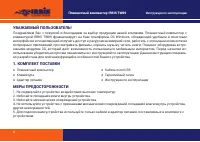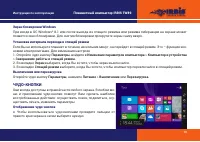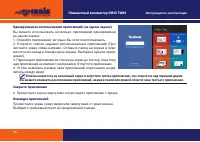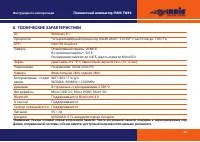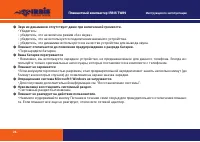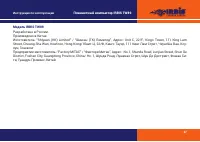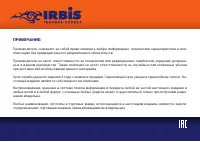Страница 2 - Планшетный компьютер IRBIS TW89; Инструкция по эксплуатации; УВАЖАЕМЫЙ ПОЛЬЗОВАТЕЛЬ!
Планшетный компьютер IRBIS TW89 Инструкция по эксплуатации 2 УВАЖАЕМЫЙ ПОЛЬЗОВАТЕЛЬ! Поздравляем Вас с покупкой и благодарим за выбор продукции нашей компании. Планшетный компьютер с клавиатурой IRBIS TW89 функционирует на базе платформы ОС Windows, обладающей удобным и понятным интерфейсом и позвол...
Страница 3 - Принудительное отключение питания может привести; Фронтальная камера
Инструкция по эксплуатации Планшетный компьютер IRBIS TW89 3 Обзор устройства 1. Разъем аудио 2. Регулятор громкости 3. Кнопка ПИТАНИЕ Принудительное отключение питания может привести к потере данных. Мы рекомендуем регулярно сохранять ре - зервные копии данных. 4. Фронтальная камера 5. Микрофон 6. ...
Страница 4 - Зарядка батареи; или не выполняться вообще.; Оптимизация работы батареи; : нажмите чудокнопку; Параметры; , и настройте нужный уровень яр; Выбор схемы экономии энергии; вать потребление энергии Вашим Windowsпланшетом.
Планшетный компьютер IRBIS TW89 Инструкция по эксплуатации 4 2. НАЧАЛО РАБОТЫ Зарядка батареи Планшетный компьютер оборудован встроенным аккумулятором. Перед первым использованием батарея мо жет быть разряжена, рекомендуем зарядить ее при первой же возможности, для этого необходимо вставить один ко...
Страница 5 - защитную крышку и затем снять ее.; Установка карты памяти
Инструкция по эксплуатации Планшетный компьютер IRBIS TW89 5 ● Отключите или отсоедините устройства, которыми Вы не пользуетесь. Многие USBустройства потребляют энер гию при подключении. ● Выключите Wi-Fi : Если Вы не используете WiFi, Вы можете отключить его для экономии энергии батареи: нажми ...
Страница 6 - Использование клавиатуры; Ваш планшет в магнитный коннектор.; Описание устройства
Планшетный компьютер IRBIS TW89 Инструкция по эксплуатации 6 Некоторые карты памяти могут быть не полностью совместимыми с устройством. Использование несовместимой карты может повредить устройство или карту памяти, или повредить данные, хранящиеся на ней. Частая запись и стирание данных сокращают пр...
Страница 8 - Сенсорный ввод: прокрутка, касание и другие действия
Планшетный компьютер IRBIS TW89 Инструкция по эксплуатации 8 3. ОСНОВЫ РАБОТЫ Сенсорный ввод: прокрутка, касание и другие действия Нажатие/двойное нажатие • Нажмите на приложени для его запуска. • В режиме рабочего стола дважды нажмите на прило жение для его запуска. Нажатие и удержание • Для перем...
Страница 9 - Скользящее движение от края экрана; Визуальное увеличение масштаба изображения
Инструкция по эксплуатации Планшетный компьютер IRBIS TW89 9 Визуальное уменьшение масштаба изображения Пуск Коснитесь экрана или объекта двумя или несколькими пальцами, а затем сдвиньте пальцы друг к другу (сжатие). Скользящее движение от края экрана Пуск • Справа налево: открыть чудокнопки. • Сле...
Страница 10 - Ориентация
Планшетный компьютер IRBIS TW89 Инструкция по эксплуатации 10 Ориентация Поверните планшет для лучшего обзора В некоторых приложениях устройство может автоматиче ски менять ориентацию экрана с портретной на альбомную при повороте устройства. При вводе текста, например, Вы можете повернуть телефон н...
Страница 12 - Первоначальная загрузка
Планшетный компьютер IRBIS TW89 Инструкция по эксплуатации 12 4. РАБОТА С WINDOWS ® 8.1 Первоначальная загрузка Когда Вы запускаете планшет на базе ОС Windows в первый раз, на экране появится мастер настройки Windows ® 8.1. Первоначальная загрузка: 1. Включите планшет. 2. Прочтите Соглашение пользов...
Страница 14 - Описание “чудо-кнопок”
Планшетный компьютер IRBIS TW89 Инструкция по эксплуатации 14 Описание “чудо-кнопок” Поиск Используется для поиска файлов или информации на устройстве. Поделиться При использовании какоголибо приложения Вы можете использовать эту чудокнопку, чтобы поделиться и предоставить доступ другим людям к фа...
Страница 15 - Рабочий стол; Использование приложений Windows
Инструкция по эксплуатации Планшетный компьютер IRBIS TW89 15 ● Проведите вверх от центра начального экрана, чтобы открыть список приложений. Если вы используете мышь, нажмите стрелку в левом нижнем углу экрана. ● Нажмите и удерживайте плитку Рабочий стол или щелкните ее правой кнопкой мыши, а затем...
Страница 16 - Одновременное использование приложений (на одном экране)
Планшетный компьютер IRBIS TW89 Инструкция по эксплуатации 16 Одновременное использование приложений (на одном экране) Вы можете использовать несколько приложений одновременно на одном экране. 1. Откройте приложения, которые Вы хотите использовать. 2. Откройте список недавно использованных приложени...
Страница 17 - Чтобы удалить плитку с экрана:; Подключение к сети Интернет; стен, через которые должен проходить сигнал.
Инструкция по эксплуатации Планшетный компьютер IRBIS TW89 17 Настройка стартового экрана Вы можете изменять размер и перемещать плитки приложений на стартовом экране. Изменение размера плиток Чтобы изменить размер плитки:1. Пролистните экран снизу вверх и нажмите [ ]. 2. Выберите плитку.3. Нажмите ...
Страница 18 - Отключение от беспроводной сети
Планшетный компьютер IRBIS TW89 Инструкция по эксплуатации 18 Включение Wi-Fi 1. Откройте чудокнопку «Параметры» , нажмите на иконку беспроводного соединения [ ]. 2. Включите WiFi. 3. Выберите точку доступа из списка WiFi соединений и нажмите «Подключиться» . 4. При необходимости введите пароль и...
Страница 20 - Поиск
Планшетный компьютер IRBIS TW89 Инструкция по эксплуатации 20 Поиск Чтобы получить доступ к тем или параметрам, Вы можете воспользоваться поиском. 1. Откройте чудокнопку «Поиск» , нажмите на стрелку и выберите «Параметры» . Нажмите на поле поиска и введите поисковый запрос. Например, введите «звук»...
Страница 21 - ности онлайнпомощи в виде ссылок на дополнительные ресурсы.; ВОССТАНОВЛЕНИЕ СИСТЕМЫ; Введение; Проведите пальцем от правого края экрана, нажмите; Сброс
Инструкция по эксплуатации Планшетный компьютер IRBIS TW89 21 Вы можете получить доступ к локальному файлу справки Windows на планшете, а также использовать возмож ности онлайнпомощи в виде ссылок на дополнительные ресурсы. 5. ВОССТАНОВЛЕНИЕ СИСТЕМЫ Введение Если в работе Вашего планшета наблюдают...
Страница 22 - были на компьютере изначально.; Удаление всех данных и переустановка Windows; Для возврата планшета к изначальным заводским настройкам:; нажмите кнопку; «Начать»; Следуйте инструкциям на экране планшета.
Планшетный компьютер IRBIS TW89 Инструкция по эксплуатации 22 были на компьютере изначально. Удаление всех данных и переустановка Windows Для возврата планшета к изначальным заводским настройкам: Сохраните все пользовательские данные на внешнем носителе. Процесс переустановки может занять много врем...
Страница 23 - ТЕХНИЧЕСКИЕ ХАРАКТЕРИСТИКИ
Инструкция по эксплуатации Планшетный компьютер IRBIS TW89 23 6. ТЕХНИЧЕСКИЕ ХАРАКТЕРИСТИКИ ОС Windows 8.1 Процессор Четырехъядерный процессор Intel® Atom™ Z3735F с частотой до 1.83 ГГц GPU Intel HD Graphics Память Оперативная память: 2048ГБ Встроенная память*: 32ГБ Расширение памяти: до 64ГБ (карты...
Страница 24 - � При включении планшета на экране ничего не появляется.; • Если на экране ничего не появляется:; � Экран отключается, когда планшет включен.; Нажмите кнопку Питание.; � Сенсорный экран медленно или неправильно реагирует; да и не рекомендуются для устройств с сенсорным экраном.; � При появлении сообщения о разряде батареи планшет отключается.
Планшетный компьютер IRBIS TW89 Инструкция по эксплуатации 24 7. ЧАСТЫЕ ВОПРОСЫ � При включении планшета на экране ничего не появляется. • Если на экране ничего не появляется: убедитесь, что сетевой адаптер подключен к планшету и электрической розетке; убедитесь, что планшет включен. Нажмите и...
Страница 25 - температурный режим находится в допустимом диапазоне.; � Планшет не выходит из спящего режима и не работает.; ния питания или кнопку Windows.; � На экране ничего не отображается.; Нажмите кнопку Питание, чтобы выйти из спящего режима.; � На экране появляются некорректные символы.
Инструкция по эксплуатации Планшетный компьютер IRBIS TW89 25 � Планшет переходит в спящий режим сразу после включения. • Убедитесь, что: батарея заряжена. температурный режим находится в допустимом диапазоне. Если батарея заряжена, а с температурой все в порядке: 1. Нажмите и удерживайте кноп...
Страница 27 - Разработано в России.
Инструкция по эксплуатации Планшетный компьютер IRBIS TW89 27 Модель IRBIS TW89 Разработано в России. Произведено в Китае. Изготовитель: “Shiyuan (HK) Limited” / “Шиюан (ГК) Лимитед”, Адрес: Unit C, 22/F., Kings Tower, 111 King Lam Street, Cheung Sha Wan, Kowloon, Hong Kong/ Юнит Ц, 22/Ф, Кингс Тауэ...